אם ברצונך לערוך טקסט תמונה בקובץ עם סיומת .tiff, עליך להסתיר אותו למסמך עיבוד תמלילים הניתן לעריכה. סיבה נוספת להמרה היא לשמור על כל הקבצים אחידים בסוג ובגודל, מכיוון שבדרך כלל, קבצי עיבוד תמלילים תופסים פחות מקום (בגודל בתים) מאשר קבצים גרפיים. בנוסף, אם לא ניתן לפתוח קובץ tiff על ידי כל הצופים המיועדים, ייתכן שקובצי MS Word הנפוצים יהיו מתאימים יותר.
שלב 1
פתח את קובץ ה-.tiff מתוכנת Paint. בחר "קובץ" ו"שמור בשם". בתיבת הרשימה הנפתחת "שמור ב", בחר "שולחן עבודה" כמקום לשמור את הקובץ. בתיבה "שמור כסוג", שמור אותו כקובץ עם סיומת ".png". יציאה מ-Paint. (הערה: סיומת הקובץ ".png" מייצגת Portable (Public) Network Graphic)
סרטון היום
שלב 2
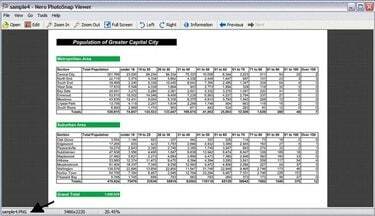
פתח את המסמך משולחן העבודה כדי לוודא שהוא נשמר עם ההרחבה החדשה.
שלב 3

לחץ לחיצה ימנית על קובץ הסיומת .png הממוקם על שולחן העבודה. בחר "סמויה אל", "מסמך Microsoft Word."
שלב 4
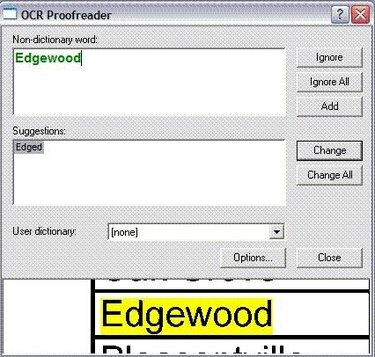
לחץ על המילים שתוכנת ה-OCR אינה מזהה ובחר מבין: "התעלם", "התעלם מהכל", "הוסף", "שנה" או "שנה הכל". בסיום, "סגור" מתוך תיבת הדו-שיח OCR.
שלב 5
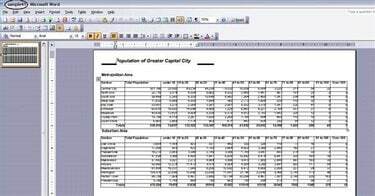
אמת את המסמך שלך על ידי צפייה בו לצורך בהירות. תוכנית Microsoft Word תיפתח אוטומטית עם המסמך החדש שנוצר. (הערה: בהתאם לסוג תוכנת ההמרה שברשותך, ייתכן שהקובץ החדש יציג את המספר "1" בסוף הקובץ או כל מאפייני הוספת מסמכים מוגדרים מראש).
דברים שתצטרכו
צבע או תוכנה גרפית אחרת
תוכנת סריקת OCR
תוכנת עיבוד תמלילים של Microsoft Office
אַזהָרָה
אם אחד ממרכיבי התוכנה הבאים חסר - יכולות גרפיקה, עיבוד תמלילים וסריקת טקסט - שלך הסיכויים לבצע המרה מוצלחת של קובץ תמונה ומסמך עיבוד תמלילים הניתן לעריכה קלושים אף אחד. עם זאת, עם תוכנת OCR (זיהוי תווים אופטי) באיכות גבוהה, שיעורי הצלחת ההמרה שלך גדלים באופן דרמטי.



